40 %
Schnellere Bearbeitung
2X
Bildschirmfläche
100 %
Vorschau-Qualität
Benutzerdefinierte Layouts
Effizienter bearbeiten, jedes Detail sehen mit zwei Monitoren
Erweitern Sie Ihre Arbeitsfläche mit zwei Bildschirmen. Zeigen Sie Ihre Zeitleiste auf einem Bildschirm an, während Sie auf dem anderen Bildschirm eine Vorschau des Filmmaterials in voller Auflösung anzeigen, ohne Kompromisse eingehen zu müssen.
Komplexe Projekte effizient verwalten
Bei der Bearbeitung von mehrschichtigen Videos wie Reise-Vlogs oder Tutorial-Serien können Zeitleisten und Bedienfelder schnell unübersichtlich werden. Mit der Dual-Monitor-Konfiguration von Filmora können Sie einen Bildschirm für Ihre Zeitleiste und Bearbeitungstools reservieren, während Sie auf dem anderen Bildschirm eine Vorschau in voller Größe anzeigen können. Dadurch bleibt Ihr Arbeitsbereich übersichtlich und die Verwaltung mehrerer Clips, Übergänge und Overlays wird vereinfacht.

Vorschau auf jede Anpassung in Echtzeit
Die Farbabstufung oder das Hinzufügen visueller Effekte erfordert präzises Feedback. Auf einem einzelnen Bildschirm bedeutet die Vorschau in voller Auflösung häufig, dass andere Fenster verkleinert werden müssen. Reduzieren Sie den Zeitaufwand für den Wechsel zwischen Fenstern um 40 %. Mit den zwei Monitoren von Filmora können Sie gleichzeitig auf Tools, Effekte und Medienbibliotheken zugreifen und so blitzschnell bearbeiten. Darüber hinaus können Sie auf einem Bildschirm eine Vorschau in voller Auflösung anzeigen, während Sie auf dem anderen Bildschirm Effekte, Text oder Audio anpassen, sodass Sie sofort sehen können, ob jede Änderung perfekt ist.
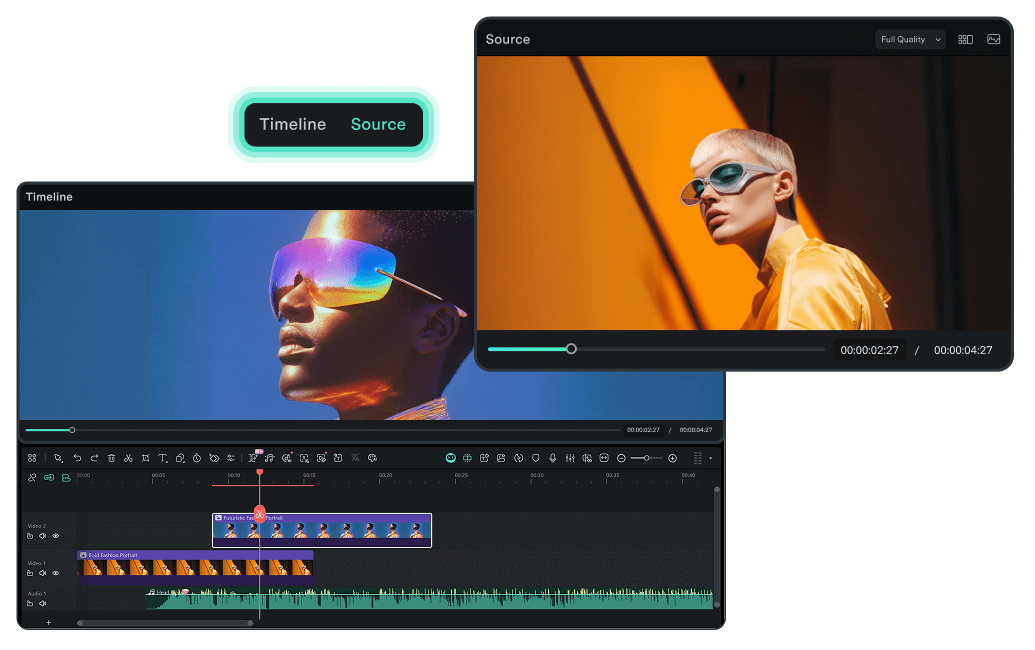
Reibungsloses Multitasking über Anwendungen hinweg
Die Bearbeitung von Videos erfordert häufig die Konsultation von Skripten, Webrecherchen oder anderen Medien. Das Wechseln zwischen verschiedenen Fenstern auf einem Monitor beeinträchtigt die Konzentration. Mit Filmora können Sie auf Ihrem Hauptmonitor bearbeiten und gleichzeitig Referenzen auf einem zweiten Bildschirm geöffnet lassen. Dies optimiert Ihren Workflow und ermöglicht es Ihnen, sich auf kreative Aufgaben zu konzentrieren, ohne ständig zwischen Fenstern wechseln zu müssen.
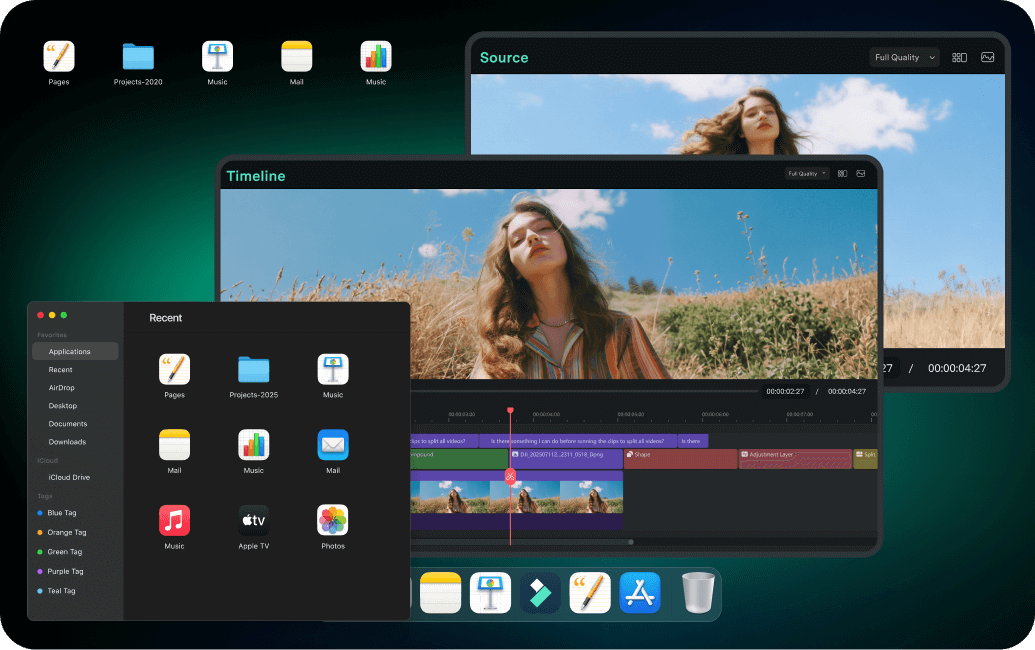
Flexible Arbeitsplatz-Layouts
Passen Sie Ihren Arbeitsbereich für die Videobearbeitung mit zwei Monitoren mithilfe von Drag-und-Drop-Bedienfeldern an. Erstellen Sie Layouts, die Ihrem Workflow entsprechen, und speichern Sie diese als Voreinstellungen für den sofortigen Zugriff.
Vollbild-Vorschau-Modus
Verwenden Sie Ihren zweiten Monitor für ein ablenkungsfreies Vorschaufenster in voller Auflösung. Ideal für die Farbabstufung, Detailarbeit und Kundenpräsentationen.
All-in-One KI-Erstellungsprozess
Mit dem KI-Ökosystem von Filmora können Sie Audio generieren, es mit Prompts erweitern, Szenen reibungslos miteinander verbinden und mit Bearbeitungstools feinabstimmen – alles innerhalb eines einheitlichen Workflows.
Anleitung zur Einrichtung eines Dual-Monitors für die Videobearbeitung
Richten Sie Ihre Dual-Monitor-Konfiguration für die Videobearbeitung in wenigen Minuten mit dem unkomplizierten Konfigurationsprozess von Filmora ein.
-
Schritt 1: Anschließen Ihrer Monitore
Schließen Sie Ihren zweiten Monitor an Ihren Computer an und konfigurieren Sie ihn in den Anzeigeeinstellungen Ihres Systems. Bitte stellen Sie sicher, dass beide Monitore erkannt und korrekt angeordnet sind. -
Step 2: Filmora starten
Öffnen Sie Filmora und navigieren Sie zu „Einstellungen“ → „Anzeigeeinstellungen“. Filmora erkennt automatisch Ihre Dual-Monitor-Konfiguration und schlägt Ihnen optimale Layouts vor. -
Step 3: Ihr Layout auswählen
Wählen Sie aus voreingestellten Dual-Monitor-Layouts oder erstellen Sie Ihr eigenes Layout. Ziehen Sie die Bedienfelder zwischen den Monitoren, um sie anzupassen. Beliebte Konfiguration: Zeitleiste + Tools auf dem primären Bildschirm, Vorschau + Medien auf dem sekundären Bildschirm. -
Step 4: Mit der Bearbeitung beginnen
Ihre Videobearbeitungsumgebung mit zwei Monitoren ist nun einsatzbereit! Beginnen Sie mit maximaler Effizienz und optimaler Bildschirmfläche mit der Bearbeitung.
Fehlerbehebung bei häufigen Problemen bei der
Videobearbeitung mit zwei Monitoren
Kann ich in meiner Dual-Monitor-Konfiguration für die Videobearbeitung Monitore mit unterschiedlichen Auflösungen verwenden?
Ja, Filmora unterstützt vollständig Konfigurationen mit gemischter Auflösung. Sie können einen 4K-Monitor für detaillierte Vorschauen verwenden und einen 1080p-Monitor für Ihre Zeitleiste und Tools. Filmora passt die Oberfläche automatisch an die Auflösung und DPI-Einstellungen jedes Bildschirms an und gewährleistet so optimale Klarheit auf beiden Bildschirmen.
Was sind die Systemanforderungen für die Videobearbeitung mit zwei Monitoren in Filmora?
Filmora unterstützt die Verwendung von zwei Monitoren für die Videobearbeitung unter Windows 10/11 und macOS 10.14 oder höher. Sie benötigen eine Grafikkarte, die mehrere Bildschirme unterstützt, ausreichend VRAM (empfohlen werden 4 GB oder mehr) und geeignete Bildschirmanschlüsse (HDMI, DisplayPort oder USB-C). Die meisten modernen Computer mit dedizierten Grafikkarten unterstützen reibungslos Dual-Monitor-Konfigurationen.
Wie konfiguriere ich meine Videobearbeitungseinstellungen für zwei Monitore in Filmora?
Die Einrichtung ist einfach: Schließen Sie zunächst beide Monitore an Ihren Computer an und konfigurieren Sie sie in den Anzeigeeinstellungen Ihres Betriebssystems. Starten Sie anschließend Filmora, gehen Sie zu „Einstellungen“ → „Anzeigeeinstellungen“, und Filmora erkennt automatisch Ihre Konfiguration. Wählen Sie ein voreingestelltes Layout oder verschieben Sie Fenster zwischen Monitoren, um Ihren individuellen Arbeitsbereich zu gestalten. Bitte speichern Sie Ihr Layout als Voreinstellung für die zukünftige Verwendung.
Welches ist das optimale Layout für die Videobearbeitung mit zwei Monitoren für Anfänger?
Wir empfehlen, die Zeitleiste, das Effektfenster und die Bearbeitungstools auf Ihrem Hauptmonitor anzuzeigen, während Sie Ihren Zweitmonitor für das Vollbild-Vorschaufenster und die Medienbibliothek nutzen. Dieses Layout sorgt für eine klare Trennung zwischen Bearbeitungssteuerelementen und Inhaltsanzeige, wodurch der Workflow für neue Benutzer intuitiv gestaltet wird.
Speichert Filmora meine Videobearbeitungseinstellungen für zwei Monitore zwischen den Sitzungen?
Auf jeden Fall. Filmora speichert automatisch Ihre Arbeitsbereichskonfiguration, einschließlich der Positionen der Bedienfelder, der Monitorzuweisungen und der Fenstergrößen. Wenn Sie Filmora erneut starten, wird Ihre Dual-Monitor-Konfiguration für die Videobearbeitung genau so wiederhergestellt, wie Sie sie verlassen haben. Sie können auch mehrere Arbeitsbereichsvoreinstellungen für verschiedene Projekttypen speichern.
Ist es möglich, Videos mit Filmora auf einem Laptop mit einem externen Monitor zu bearbeiten?
Ja, Laptop-Benutzer können die Dual-Monitor-Funktionen von Filmora in vollem Umfang nutzen, indem sie einen externen Bildschirm anschließen. Dies ist eine der beliebtesten Konfigurationen für die Videobearbeitung mit zwei Monitoren. Verwenden Sie den Bildschirm Ihres Laptops für die Zeitleiste und die Tools, während Ihr externer Monitor die Vorschau in voller Auflösung anzeigt.
Wird die Verwendung einer Dual-Monitor-Konfiguration für die Videobearbeitung meine Leistung verbessern?
Studien zeigen, dass Dual-Monitor-Konfigurationen die Produktivität im Video-Workflow um 20 bis 40 % steigern können. Dank der optimierten Videobearbeitung für zwei Monitore von Filmora müssen Sie weniger Zeit mit dem Wechseln zwischen Fenstern verbringen, verfügen über mehr Platz auf dem Bildschirm für komplexe Zeitleisten und profitieren von einer ablenkungsfreien Vollbildvorschau für die Farbabstufung und Detailarbeiten.
Was geschieht, wenn ich zwischen Einzel- und Doppelmonitor-Konfigurationen wechsle?
Filmora passt sich intelligent an Ihre aktuelle Bildschirmeinstellung an. Wenn Sie einen Monitor trennen, konsolidiert Filmora automatisch die Bedienfelder auf Ihrem verbleibenden Bildschirm. Wenn Sie die Verbindung wiederherstellen, wird Ihr Dual-Monitor-Layout wiederhergestellt. Dies macht es ideal für Editoren, die sowohl im Büro mit zwei Monitoren als auch unterwegs mit einem Laptop arbeiten.
Was Creator über die Bearbeitung mit zwei Monitoren sagen
Entdecken Sie weitere leistungsstarke Funktionen in Filmora
Ein Video Editor für alle Creator.

 4.7 (
4.7 (


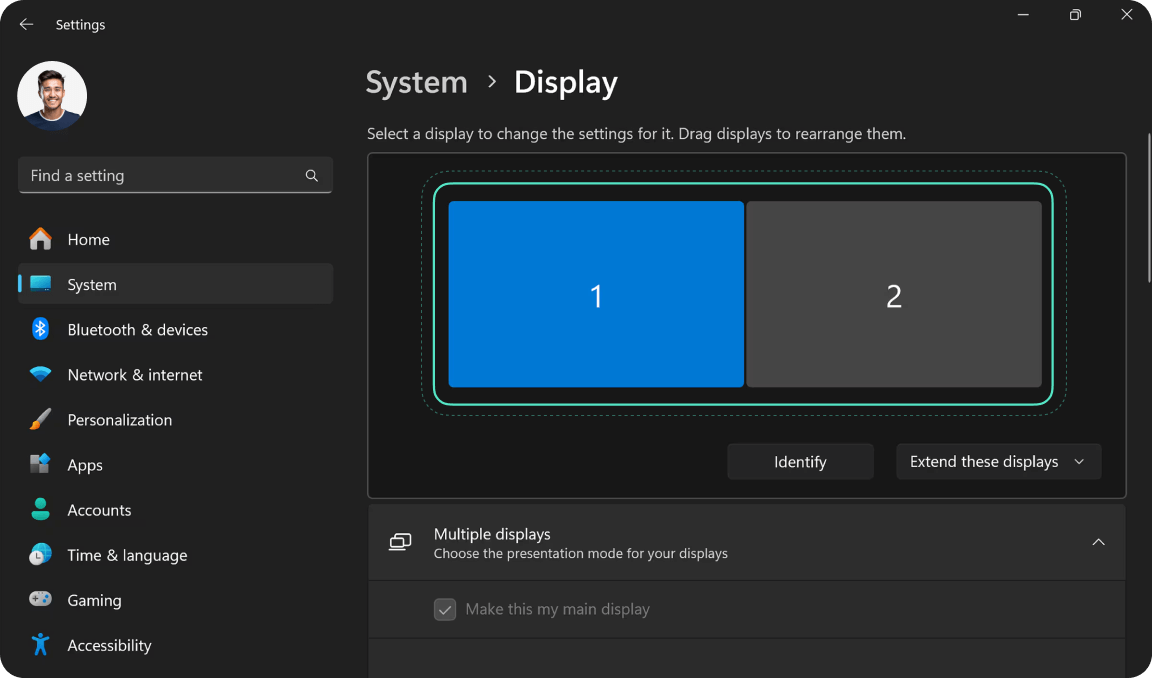
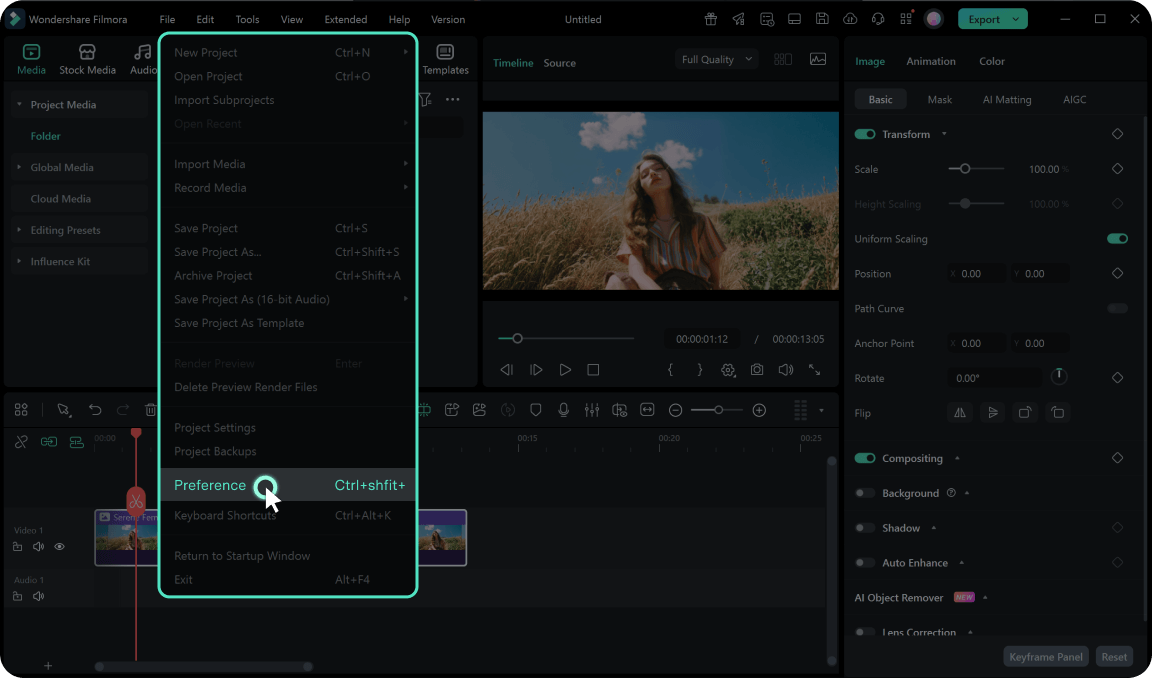
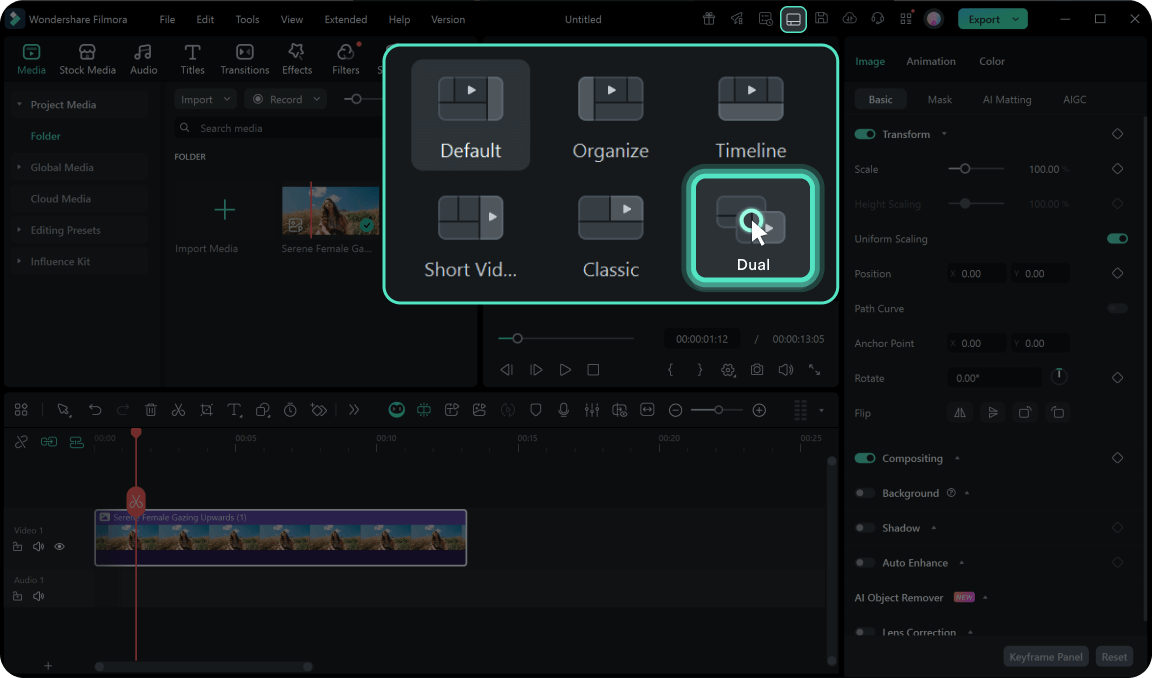
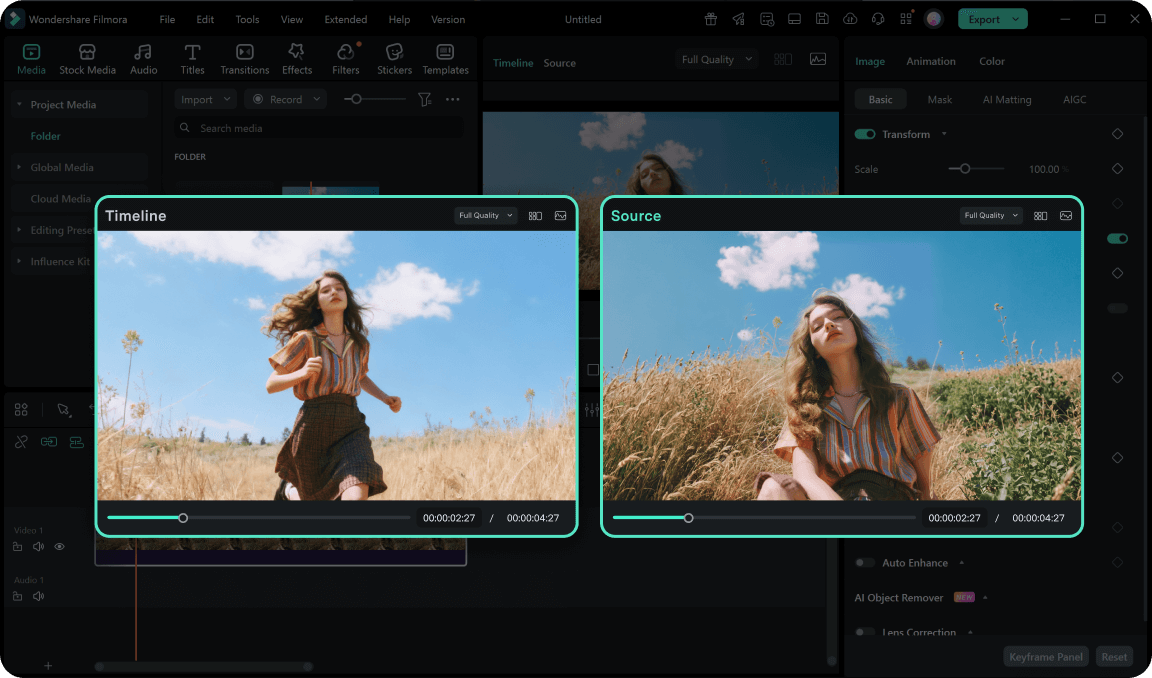
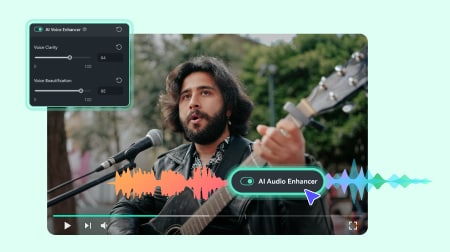
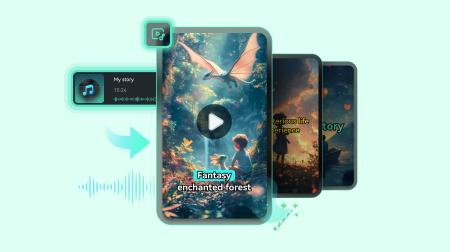
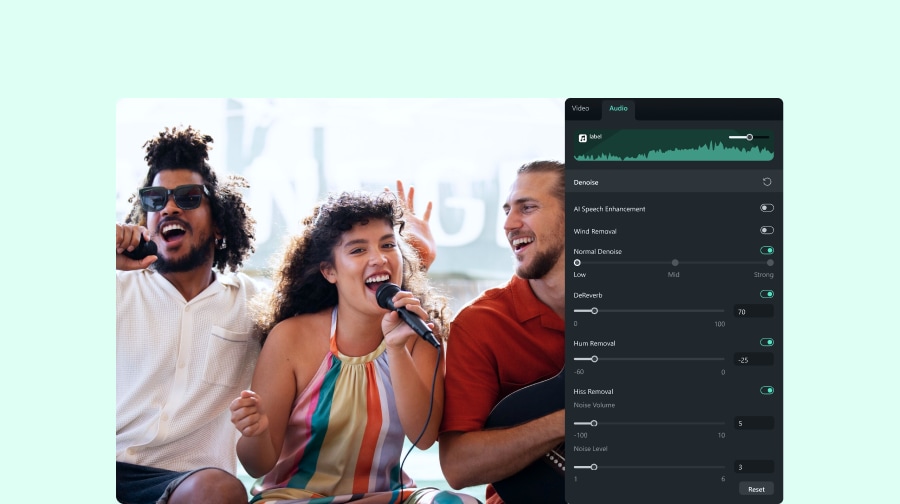

Sarah Chen
Marcus Rodriguez
Emma Thompson